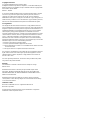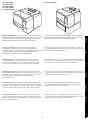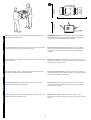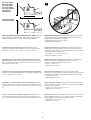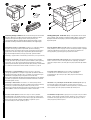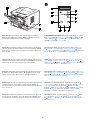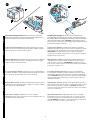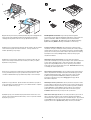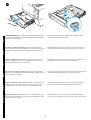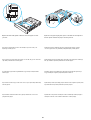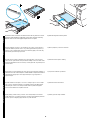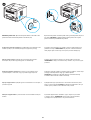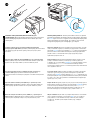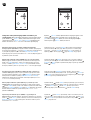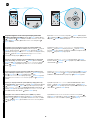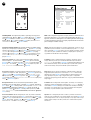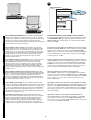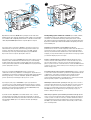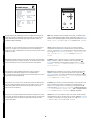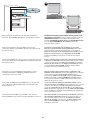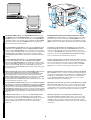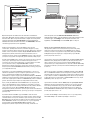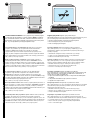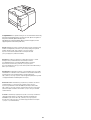HP LaserJet 2300 Printer series Skrócona instrukcja obsługi
- Kategoria
- Wydrukować
- Typ
- Skrócona instrukcja obsługi

start
wprowadzenie
zaèínáme
tudnivalók
zaèiatok
uvodnik
hp LaserJet 2300
2300 2300d
2300n 2300dn 2300dtn
2300L
Strona się ładuje...

2
HP LaserJet 2300L
HP LaserJet 2300
HP LaserJet 2300d
HP LaserJet 2300n
HP LaserJet 2300dn
HP LaserJet 2300dtn
Printer configurations. All HP LaserJet 2300 series printers come with
the following features: a 100-sheet multipurpose tray (tray 1), a 250-sheet
tray (tray 2), parallel and universal serial bus (USB) interface ports, two
slots for adding memory and fonts, and an EIO slot for interface.
The 2300d, 2300dn, and 2300dtn models include a built-in duplexer, the
2300n and 2300dtn models include an HP Jetdirect print server card, and
the 2300dtn model also includes a 500-sheet tray (tray 3).
Konfiguracje drukarki. Wszystkie drukarki HP LaserJet z serii 2300
charakteryzują się następującymi funkcjami: podajnik wielofunkcyjny na
100 arkuszy (podajnik 1), podajnik na 250 arkuszy (podajnik 2), porty interfejsu
magistrali równoległej i uniwersalnej szeregowej (USB), dwa gniazda do
dodawania pamięci i czcionek oraz gniazdo EIO do interfejsu.
Modele 2300d, 2300dn i 2300dtn mają wbudowany duplekser, modele 2300n
i 2300dtn mają kartę serwera druku HP Jetdirect, przy czym model 2300dtn ma
także podajnik na 500 arkuszy (podajnik 3).
Nyomtatókonfigurációk. Minden HP LaserJet 2300 sorozatú nyomtató az
alábbi szolgáltatásokkal rendelkezik: egy 100 lapos többfunkciós tálca (1. tálca),
egy 250 lapos tálca (2. tálca), párhuzamos és USB-illesztőport, két bővítőhely
memória és betűkészletek számára, valamint egy EIO-bővítőhely
illesztőcsatlakozáshoz.
A 2300d, a 2300dn és a 2300dtn modellhez beépített duplex egység, a 2300n
és a 2300dtn modellhez nyomtatószerver-kártya tartozik, a 2300dtn modellnek
pedig tartozéka még egy 500 lapos tálca (3. tálca).
Konfigurácia tlačiarní. Všetky tlačiarne série HP LaserJet 2300 obsahujú
nasledujúce súčasti: viacúčelový zásobník na 100 hárkov papiera (1. zásobník),
zásobník na 250 hárkov papiera (2. zásobník), paralelný port a port rozhrania
USB, dve zásuvky pre pridanie pamäte a písem a zásuvku EIO pre rozhranie.
Typy 2300d, 2300dn a 2300dtn obsahujú vstavaný duplexer, typy 2300n
a 2300dtn kartu tlačového servera HP JetDirect a typ 2300dtn obsahuje
aj zásobník na 500 hárkov papiera (3. zásobník).
Konfiguracija tiskalnika. Vsi HP-jevi tiskalniki serije LaserJet 2300 imajo te
lastnosti: večnamenski pladenj za 100 listov (pladenj 1), pladenj za 250 listov
(pladenj 2), vzporedna in vmesniška vrata USB, dve reži za dodajanje pomnilnika
in pisav ter režo EIO za vmesnik.
Modeli 2300d, 2300dn in 2300dtn vključujejo vgrajeni duplekser, modela
2300n in 2300dtn vključujeta kartico tiskalnega strežnika HP Jetdirect, model
2300dtn pa vključuje še pladenj za 500 listov (pladenj 3).
Výbava tiskárny. Všechny tiskárny řady HP LaserJet 2300 se dodávají
s následujícím vybavením: víceúčelový zásobník na 100 listů (zásobník 1),
zásobník na 250 listů (zásobník 2), port paralelního rozhraní a port rozhraní
USB, dvě patice pro přídavnou pamět’ a písma a jedna patice rozhraní EIO.
Modely 2300d, 2300dn a 2300dtn mají vestavěnou jednotku pro oboustranný
tisk, modely 2300n a 2300dtn obsahují kartu tiskového serveru HP Jetdirect a
model 2300dtn navíc obsahuje zásobník na 500 listů (zásobník 3).
EnglishPolski
Česky
MagyarSlovensky
Slovenščina

EnglishČeskyMagyarSlovenskySlovenščina
Polski
3
1
407.0 mm
(16.1 in)
638.0 mm
(25.2 in)
1500.0 mm (59.1 in)
WARNING! The printer is heavy. To prevent physical injury, two people
should lift and move the printer.
Prepare the location. Place the printer on a sturdy, level surface in a
well-ventilated area. Allow space around the printer, including 50 mm
(2 inches) of space around the printer for ventilation.
OSTRZEŻENIE! Drukarka jest ciężka. Aby zapobiec obrażeniom ciała, drukarka
powinna być podnoszona i przenoszona przez dwie osoby.
Przygotowanie pomieszczenia. Drukarkę należy umieścić na stabilnym
równym podłożu w dobrze wentylowanym miejscu. Wokół drukarki należy
pozostawić 50 mm (2 cale) wolnej przestrzeni, co zapewni prawidłową
wentylację.
VIGYÁZAT! A nyomtató nehéz. A sérülések elkerülése érdekében a nyomtató
felemelését és szállítását két személynek kell végeznie.
Készítse elő a nyomtató helyét. A nyomtatót jól szellőző helyre, vízszintes,
szilárd felületre helyezze el. A nyomtató körül hagyjon 5 cm-nyi helyet szabadon,
hogy a készülék megfelelően szellőzhessen.
UPOZORNENIE! Tlačiareň má vysokú hmotnost’. Aby sa predišlo zraneniu,
tlačiareň by mali zdvíhat’ a prenášat’ dvaja ľudia.
Príprava miesta. Tlačiareň umiestnite na pevný vodorovný povrch v dobre
vetranej miestnosti. Okolo tlačiarne nechajte minimálne 50 mm (2 palce)
voľného priestoru na vetranie.
POZOR! Tiskalnik je težek. Za preprečevanje fizičnih poškodb priporočamo, da
tiskalnik dvigneta in premakneta dve osebi.
Priprava mesta. Tiskalnik postavite na trdno ravno površino v dobro
prezračevan prostor. Okrog tiskalnika naj bo vsaj 50 mm (2 palca) prostora za
zračenje.
VAROVÁNÍ!
Tiskárna je těžká. Aby nedošlo ke zranění, měli by tiskárnu zvedat
a přenášet dva lidé.
Připravte pracovní místo. Umístěte tiskárnu na pevnou a rovnou plochu v
dobře větraném prostředí. Ponechte kolem tiskárny dostatek volného místa. Pro
zajištění ventilace je potřeba 50 mm.

4
Sprawdzenie źródła zasilania w pomieszczeniu. Sprawdź napięcie
znamionowe drukarki (informacje znajdują się pod górną pokrywą). Napięcie
zasilania wynosi od 110 do 127 V~ lub od 220 do 240 V~, 50/60 Hz.
Przygotowanie właściwego otoczenia. Nie umieszczaj drukarki w miejscu
narażonym na bezpośrednie działanie promieni słonecznych lub w pobliżu
środków chemicznych. Upewnij się, że w pomieszczeniu nie będą miały miejsca
nagłe zmiany temperatury lub wilgotności.
• Temperatura: 10° do 32,5° C (50° do 91° F)
• Wilgotność względna: 20 do 80%
HP LaserJet 2300dtn
(with 500-sheet tray)
487.4 mm (19.2 in)
543.4 mm (21.4 in)
836.0 mm (32.9 in)
HP LaserJet 2300L
HP LaserJet 2300
HP LaserJet 2300
HP LaserJet 2300n
HP LaserJet 2300dn
(with optional
250-sheet tray)
450.3 mm (17.8 in)
2
Make sure that the location has an adequate power supply. Check the
voltage rating on your printer (located under the top cover). The power
supply will be either 110 to 127 Vac or 220 to 240 Vac, 50/60 Hz.
Regulate the environment. Do not place the printer in direct sunlight or
near chemicals. Make sure that the environment does not experience
abrupt changes in temperature or humidity.
• Temperature: 50° to 91° F (10° to 32.5° C)
• Relative humidity: 20 to 80%
Győződjön meg arról, hogy a hely megfelelő áramellátással rendelkezik.
Ellenőrizze a nyomtató feszültségadatait (a felső fedőlap alatt). A feszültségérték
110–127 V vagy 220–240 V, 50/60 Hz.
A környezet védelme érdekében ne tegye ki a nyomtatót közvetlen
napfénynek, és ne tartsa vegyszerek közelében. Ügyeljen arra, hogy a nyomtató
környezetének hőmérséklete vagy páratartalma ne változzon meg túl hirtelen.
• Hőmérséklet: 10–32,5°C
• Relatív páratartalom: 20–80%
Skontrolujte, či je v blízkosti zodpovedajúci zdroj napájania. Skontrolujte
hodnotu napätia tlačiarne (informácia je umiestnená pod horným krytom). Zdroj
napájania bude od 110 do 127 V stried., alebo od 220 do 240 V stried., 50/60
Hz.
Upravte podmienky prostredia. Tlačiareň neumiestňujte na priame slnečné
svetlo ani do blízkosti chemikálií. Skontrolujte, či prostredie nepodlieha náhlym
zmenám teploty alebo vlhkosti.
• Teplota: od 10° do 32,5° C (od 50° do 91° F)
• Relatívna vlhkost’: od 20 do 80 %
Preverite, ali je na tem mestu primerno napajanje. Preverite napetostni
razred, ki ga podpira tiskalnik (pod zgornjim pokrovom). Vhodna napetost je
110-127 V izmenične napetosti ali 220-240 V izmenične napetosti pri 50/60 Hz.
Priprava okolja. Tiskalnika ne postavljajte na neposredno sončno svetlobo ali
v bližino kemikalij. Poskrbite, da okolje, v katerem je tiskalnik, ni izpostavljeno
velikim temperaturnim spremembam in spremembam vlage.
• Temperatura: 10 °-32,5 °C (50 °-91 °F)
• Relativna vlažnost: 20-80 %
Zkontrolujte, zda je v daném místě pro tiskárnu k dispozici dostatečný
zdroj napájení. Zkontrolujte jmenovité napětí tiskárny (tento údaj naleznete na
štítku pod horním krytem). Zdroj napájení bude buď 110 až 127 V (50/60 Hz)
nebo 220 až 240 V (50/60 Hz).
Udržujte stálé provozní prostředí. Neumist’ujte tiskárnu na přímé sluneční
světlo nebo do blízkosti chemikálií. Zajistěte, aby v daném prostředí
nedocházelo k náhlým změnám teploty nebo vlhkosti.
• Teplota: 10 °C až 32,5 °C
• Relativní vlhkost 20 % až 80 %

EnglishČeskyMagyarSlovenskySlovenščina
Polski
5
1
3
2
4
5
3
5
2
3
4
1
4
6
Check the package contents. Make sure that all the parts are included.
1) Printer; 2) Power cord; 3) Control panel label (included only when
needed to change the language on the control panel for your
country/region); 4) Print cartridge; 5)
start
guide (this guide), printer
CD-ROM containing software and documentation, and support flyer.
Identify printer parts. Front view: 1) Top cover (provides access to the
print cartridge, serial number, and model number); 2) Tray 1 (pull-down);
3) Paper level indicator; 4) Tray 2 (250-sheet tray); 5) Top output bin;
6) Control panel.
Sprawdzenie zawartości opakowania. Upewnij się, że opakowanie zawiera
wszystkie elementy wyposażenia. 1) Drukarka; 2) Przewód zasilający;
3) Etykieta panelu sterowania (dołączona tylko w przypadku potrzeby zmiany
języka panelu sterowania kraju/regionu użytkownika); 4) Kaseta drukująca;
5) podręcznik Wprowadzenie (niniejszy podręcznik), dysk CD drukarki
zawierający oprogramowanie i dokumentację oraz ulotka o pomocy technicznej.
Elementy drukarki. Widok z przodu: 1) Górna pokrywa (umożliwia dostęp do
kasety drukującej, numeru seryjnego i numeru modelu); 2) Podajnik 1 (wymaga
otwarcia); 3) Wskaźnik poziomu papieru; 4) Podajnik 2 (podajnik na 250
arkuszy); 5) Górny pojemnik wyjściowy; 6) Panel sterowania.
Ellenőrizze a csomag tartalmát. Győződjön meg arról, hogy minden
részegység megtalálható a csomagban. 1) Nyomtató; 2) Hálózati csatlakozó;
3) Kezelőpanel-címke (csak akkor van a csomagban, ha a kezelőpanel nyelvi
beállítását az országnak/térségnek megfelelően módosítani kell);
4) Nyomtatófesték-kazetta; 5) Alapvető tudnivalók kézikönyv (ez az útmutató),
a nyomtató programokat és dokumentációt tartalmazó CD-lemeze, valamint a
terméktámogatási szórólap.
A nyomtató részei. Elölnézet: 1) Felső fedőlap (a festékkazetta, a
sorozatszám és a modellszám elérésére); 2) 1. tálca (lehajtható);
3) Papírszintjelző; 4) 2. tálca (250 lapos tálca); 5) Felső kimeneti tálca;
6) Kezelőpanel.
Skontrolujte obsah balenia. Presvedčte sa, či obsahuje všetky súčasti:
1) tlačiareň; 2) napájací kábel; 3) štítok na ovládací panel (súčast’ou balenia je
len vtedy, ak je potrebná zmena jazyka ovládacieho panela pre vašu
krajinu/región); 4) tlačová kazeta; 5) príručka na začiatok práce (táto príručka),
disk CD-ROM so softvérom a dokumentáciou a leták s informáciami.
Oboznámte sa s jednotlivými čast’ami tlačiarne. Pohľad spredu: 1) horný
kryt (poskytuje prístup k tlačovej kazete, sériovému číslu a k číslu typu;
2) 1. zásobník (sklápací); 3) indikátor množstva papiera; 4) 2. zásobník (na 250
hárkov papiera); 5) horná výstupná priehradka; 6) ovládací panel.
Preverite vsebino paketa. Preverite, ali vsebuje vse dele. 1) tiskalnik;
2) napajalni kabel; 3) nalepka za nadzorno ploščo (vkljucena, kadar je treba
spremeniti jezik na nadzorni plošci za vašo državo/regijo); 4) tiskalna kartuša;
5) priročnik (ta navodila), tiskalnikov CD-ROM s programsko opremo
in z dokumentacijo ter letak s podatki o podpori.
Deli tiskalnika. Prednja stran: 1) zgornji pokrov (omogoča dostop do tiskalne
kartuše, serijske številke in številke modela); 2) pladenj 1 (ki se potegne dol);
3) indikator ravni papirja; 4) pladenj 2 (za 250 listov); 5) zgornja posoda za
natisnjeni papir; 6) nadzorna plošča.
Zkontroluje obsah krabice. Zkontrolujte, zda obsahuje všechny náležité
součásti. 1) tiskárna; 2) napájecí kabel; 3) štítek ovládacího panelu (přiložený
pouze tehdy, je-li pro danou zemi/oblast třeba změnit jazyk na ovládacím
panelu); 4) tisková kazeta; 5) příručka Začínáme (tato příručka), disk CD-ROM
se softwarem a dokumentací k tiskárně a leták s informacemi o podpoře.
Přehled částí tiskárny. Pohled zepředu: 1) horní kryt (zpřístupňuje tiskovou
kazetu, sériové číslo a číslo modelu); 2) zásobník 1 (výklopný); 3) indikátor
stavu papíru; 4) zásobník 2 (250 listů); 5) horní výstupní přihrádka; 6) ovládací
panel.

6
7
10
9
8
2
1
4
3
6
5
7
8
9 10 11
5
Back view: 7) Extension tray for rear output bin; 8) Rear output bin,
9) Power switch; 10) Power connector. Note: The 2300dtn model also
includes tray 3 (500-sheet tray), located under tray 2.
Understand the control panel. 1) Graphical display; 2) H
ELP
button;
3) (B
ACK
button); 4) P
AUSE
/R
ESUME
button; 5) (U
P
button); 6)
(S
ELECT
button); 7) (D
OWN
button); 8) C
ANCEL
J
OB
button; 9) R
EADY
light; 10) D
ATA
light; 11) A
TTENTION
light.
Widok z tyłu: 7) Dodatkowy pojemnik do tylnej tacy odbiorczej; 8) Tylna taca
odbiorcza; 9) Wyłącznik zasilania; 10) Złącze przewodu zasilającego. Uwaga:
Model 2300dtn ma także podajnik 3 (podajnik na 500 arkuszy), umieszczony
pod podajnikiem 2.
Opis panelu sterowania. 1) Wyświetlacz graficzny; 2) przycisk P
OMOC
;
3) (przycisk W
STECZ
); 4) Przycisk W
STRZYMAJ
/W
ZNÓW
; 5) (przycisk
W
GÓRĘ
); 6) (przycisk W
YBÓR
); 7) (przycisk W
DÓ
Ł
); 8) Przycisk A
NULUJ
WYDRUK
; 9) Lampka G
OTOWE
; 10) Lampka D
ANE
; 11) Lampka U
WAGA
.
Hátulnézet: 7) Bővítőtálca a hátsó kimeneti tálcához; 8) Hátsó kimeneti tálca,
9) Tápkapcsoló; 10) Tápellátás-csatlakozó. Megjegyzés: A 2300dtn modell
része a 3. tálca (500 lapos tálca), amely a 2. tálca alatt helyzekedik el.
A kezelőpanel részei. 1) Grafikus kijelző; 2) S
Ú
GÓ
gomb; 3) (V
ISSZA
)
gomb; 4) S
ZÜNET
/F
OLYTATÁS
gomb; 5) (F
EL
NYÍL
) gomb; 6) (K
IVÁLASZTÁS
)
gomb; 7) (L
E
NYÍL
) gomb; 8) F
ELADAT
TÖRLÉSE
gomb; 9) Ü
ZEMKÉSZ
jelzőfény;
10) A
DATOK
jelzőfény; 11 ) F
IGYELEM
jelzőfény.
Pohľad zozadu: 7) nástavec pre zadnú výstupnú priehradku; 8) zadná výstupná
priehradka; 9) vypínač; 10) zásuvka pre napájací kábel. Poznámka: Typ
2300dtn obsahuje aj 3. zásobník (zásobník na 500 hárkov papiera) umiestnený
pod 2. zásobníkom.
Oboznámte sa s ovládacím panelom. 1) grafický displej; 2) tlačidlo
P
OMOCNÍK
(Help); 3) tlačidlo (tlačidlo N
ASPÄ
Ť
(Back)); 4) tlačidlo P
OZASTAVI
Ť
ALEBO
OBNOVI
Ť
(Pause/Resume); 5) tlačidlo (tlačidlo N
AHOR
(Up));
6) tlačidlo (tlačidlo V
YBRA
Ť
(Select)); 7) tlačidlo (tlačidlo N
ADOL
(Down));
8) tlačidlo Z
RUŠI
Ť
Ú
LOHU
(Cancel Job); 9) indikátor P
RIPRAVENÉ
(Ready);
10) indikátor Ú
DAJE
(Data); 11 ) indikátor P
OZOR
(Attention).
Zadnja stran: 7) Razširitveni pladenj za posodo za natisnjeni papir; 8) posoda
za natisnjeni papir; 9) napajalno stikalo; 10) napajalni kabel. Opomba: Model
2300dtn vključuje tudi pladenj 3 (pladenj za 500 listov), ki je pod pladnjem 2.
Opis nadzorne plošče. 1) grafični prikaz; 2) gumb (H
ELP
); 3) (gumb
B
ACK
); 4) gumb P
AUSE
/R
ESUME
; 5) (gumb U
P
); 6) (gumb S
ELECT
);
7) (gumb D
OWN
); 8) gumb C
ANCEL
J
OB
; 9) lučka R
EADY
; 10) lučka D
ATA
;
11 ) lučka A
TTENTION
.
Pohled zezadu: 7) výsuvný nástavec zadní výstupní přihrádky; 8) zadní výstupní
přihrádka; 9) hlavní vypínač; 10) zásuvka napájení. Poznámka: Model 2300dtn
obsahuje navíc zásobník 3 (500 listů) umístěný pod zásobníkem 2.
Ovládací panel. 1) grafický displej; 2) tlačítko N
ÁPOVĚDA
; 3) (tlačítko
Z
PĚT
); 4) tlačítko P
OZASTAVIT
/P
OKRAČOVAT
; 5) (tlačítko N
AHORU
); 6)
(tlačítko V
YBRAT
); 7) (tlačítko D
OLŮ
); 8) tlačítko Z
RUŠIT
Ú
LOHU
; 9) indikátor
P
ŘIPRAVENO
; 10) indikátor D
ATA
; 11 ) indikátor P
OZOR
.

EnglishČeskyMagyarSlovenskySlovenščina
Polski
7
1
3
6
2
2
3
7
Remove the packing materials. 1) Remove all tape from the printer.
2) Remove the plastic film from the control panel display. 3) Open tray 1,
remove the cardboard sheet, and then close the tray.
Install the print cartridge. 1) Remove the print cartridge from its
packaging. 2) Flex the black tab back and forth until it breaks away from
the cartridge. 3) Pull the sealing tape from the end of the print cartridge to
remove the entire length of tape. CAUTION: Avoid touching any black
toner on the tape. If toner gets on your clothing, wipe it off with a dry cloth
and wash the clothing in cold water.
Usuwanie materiałów pakunkowych. 1) Wyjmij wszystkie taśmy z wnętrza
drukarki. 2) Usuń folię z wyświetlacza panelu sterowania. 3) Otwórz podajnik 1,
wyjmij arkusz kartonu, a następnie zamknij podajnik.
Instalacja kasety drukującej. 1) Wyjmij kasetę drukującą z opakowania.
2) Wyginaj czarną klapkę do tyłu i do przodu, dopóki nie oddzieli się od kasety.
3) Pociągnij za taśmę zabezpieczającą, aby usunąć ją całkowicie z kasety.
PRZESTROGA: Nie dotykaj czarnego toneru na taśmie. W przypadku
wysypania toneru na ubranie należy zetrzeć go suchą ściereczką, a następnie
wypłukać ubranie w zimnej wodzie.
A csomagolóanyagok eltávolítása. 1) Vegye ki az összes ragasztószalagot a
nyomtatóból. 2) Húzza le a műanyag filmet a kezelőpanel kijelzőjéről. 3) Nyissa
ki az 1. tálcát, vegye ki a kartonlapot, majd csukja vissza a tálcát.
A nyomtatófesték-kazetta behelyezése. 1) Vegye ki a festékkazettát
a csomagolásából. 2) Hajlítsa előre-hátra a fekete fület, amíg el nem válik a
festékkazettától. 3) Húzza le a zárószalagot teljes hosszában a festékkazetta
végéről. FIGYELEM! Vigyázzon, hogy ne érjen a szalagon levő fekete festékhez.
Ha mégis festék kerülne a ruhájára, törölje le száraz ronggyal és öblítse ki a
ruhadarabot hideg vízben.
Odstráňte baliaci materiál. 1) Z tlačiarne odstráňte všetky pásky. 2) Zdispleja
ovládacieho panela odstráňte plastickú fóliu. 3) Otvorte 1. zásobník, odstráňte
hárok lepenky a potom zásobník zavrite.
Nainštalujte tlačovú kazetu. 1) Vybaľte tlačovú kazetu. 2) Čiernu plôšku na
kazete ohýbajte dozadu a dopredu, až kým sa neodlomí. 3) Potiahnite ochrannú
pásku na konci tlačovej kazety a odstráňte ju. VÝSTRAHA: Nedotýkajte sa
čierneho tonera na páske. Ak vám toner znečistí odev, utrite ho suchou látkou a
odev operte v studenej vode.
Odstranjevanje embalaže. 1) Odstranite vse trakove s tiskalnika.
2) Odstranite plastično folijo z zaslona nadzorne plošče. 3) Odprite pladenj 1 in
odstranite karton. Nato zaprite pladenj.
Namestite tiskalno kartušo. 1) Odstranite tiskalno kartušo iz embalaže.
2) Upogibajte črno ploščico naprej in nazaj, dokler se ne odlomi od kartuše.
3) Povlecite zaščitni trak s konca tiskalne kartuše, da odstranite trak po vsej
dolžini. OPOZORILO: Ne dotikajte se črnega barvila na traku. Če pride barvilo
na obleko, jo obrišite s suho krpo in operite v mrzli vodi.
Odstraňte balicí materiál. 1) Odstraňte z tiskárny všechny pásky. 2) Odstraňte
z displeje ovládacího panelu ochrannou fólii. 3) Otevřete zásobník 1, vyjměte
kartónovou vložku a zásobník opět zavřete.
Nainstalujte tiskovou kazetu. 1) Vybalte tiskovou kazetu. 2) Ohýbáním do
stran odlomte černou úchytku od kazety. 3) Vytáhněte z kazety ochrannou
pásku. Je třeba ji odstranit celou. UPOZORNĚNÍ: Nedotýkejte se černého
toneru na pásce. Pokud se vám toner dostal na šaty, otřete jej suchým hadříkem
a šaty vyperte ve studené vodě.

8
6
5
6
3
42
1
8
4) Open the top cover of the printer. 5) Position the print cartridge with the
arrow on top of the cartridge pointing into the printer and slide the
cartridge into the printer as far as it can go. 6) Close the top cover.
Install optional accessories. If you have purchased separate
accessories, use the separate installation instructions or the printer
use
guide to install them. Make sure that the printer is turned off first.
1) Memory or font DIMMs; 2) Jetdirect print server; 3) 250-sheet tray;
4) 500-sheet tray. Note: Either tray is available as an accessory.
4) Otwórz górną pokrywę drukarki. 5) Chwyć kasetę drukującą, tak aby strzałka
na wierzchu kasety była skierowana ku drukarce, i wsuń ją całkowicie do
drukarki. 6) Zamknij górną pokrywę.
Instalacja urządzeń dodatkowych. Aby zainstalować oddzielnie nabyte
urządzenia, skorzystaj z oddzielnych instrukcji instalacji lub instrukcji obsługi
drukarki. Najpierw upewnij się, że drukarka jest wyłączona. 1) Moduły DIMM
pamięci lub czcionek; 2) Serwer druku Jetdirect; 3) Podajnik na 250 arkuszy;
4) Podajnik na 500 arkuszy. Uwaga: Każdy podajnik jest dostępny jako
urządzenie dodatkowe.
4) Nyissa ki a nyomtató felső fedőlapját. 5) A nyomtatófesték-kazettát úgy állítsa
be, hogy a kazetta tetején levő nyíl a nyomtató belseje felé mutasson, majd
csúsztassa a kazettát ütközésig a nyomtatóba. 6) Csukja le a felső fedőlapot.
Opcionális kiegészítők telepítése. Ha a nyomtatóhoz külön kiegészítőket is
vásárolt, telepítésükhöz használja azok telepítési útmutatóját vagy a nyomtató
használat útmutatóját. Ellenőrizze, hogy ki legyen kapcsolva a nyomtató.
1) Memória vagy betűkészlet DIMM-ek; 2) Jetdirect nyomtatószerver;
3) 250 lapos tálca; 4) 500 lapos tálca. Megjegyzés: Az egyes tálcák
tartozékként is kaphatók.
4) Otvorte horný kryt tlačiarne. 5) Tlačovú kazetu umiestnite tak, aby šípka na
hornej časti kazety smerovala do tlačiarne, a potom kazetu zasuňte čo najhlbšie
do tlačiarne. 6) Zatvorte horný kryt.
Nainštalujte voliteľné príslušenstvo. Ak ste príslušenstvo kupovali osobitne,
pri jeho inštalácii postupujte podľa osobitných pokynov alebo podľa návodu na
používanie tlačiarne. Najprv skontrolujte, či je tlačiareň vypnutá. 1) Pamät’ové
moduly DIMM alebo moduly DIMM pre písma; 2) tlačový server Jetdirect;
3) zásobník na 250 hárkov papiera; 4) zásobník na 500 hárkov papiera.
Poznámka: Obidva zásobníky sú k dispozícii ako príslušenstvo.
4) Odprite zgornji pokrov tiskalnika. 5) Pripravite tiskalno kartušo tako, da bo
puščica na vrhu kartuše kazala v tiskalnik. Nato jo do konca potisnite v tiskalnik.
6) Zaprite zgornji pokrov.
Namestite dodatne pripomočke. Če ste dokupili še kakšne pripomočke, za
njihovo namestitev uporabite ločena navodila za namestitev ali tiskalnikova
navodila za uporabo. Najprej poskrbite, da bo tiskalnik izklopljen. 1) pomnilniški
modul DIMM za pisave; 2) tiskalni strežnik Jetdirect; 3) pladenj za 250 listov;
4) pladenj za 500 listov. Opomba: Oba pladnja sta na voljo kot dodatka.
4) Otevřete horní kryt tiskárny. 5) Vložte tiskovou kazetu do tiskárny tak, aby
šipka na vrchu kazety směřovala dovnitř, a zasuňte ji do tiskárny co nejdále.
6) Zavřete horní kryt tiskárny.
Nainstalujte volitelné příslušenství. Pokud jste zakoupili dodatečné
příslušenství, nainstalujte je podle pokynů dodaných s tímto příslušenstvím nebo
podle pokynů v uživatelské příručce. Nejprve zkontrolujte, zda je tiskárna
vypnutá. 1) moduly DIMM paměti nebo písem; 2) tiskový server Jetdirect;
3) zásobník na 250 listů; 4) zásobník na 500 listů. Poznámka: Oba zásobníky
se dodávají jako volitelné příslušenství.

EnglishČeskyMagyarSlovenskySlovenščina
Polski
9
8
9
Load the 250-sheet tray. (For information about loading the 500-sheet
tray, see the
use
guide on the printer CD-ROM.) 1) Pull the 250-sheet tray
completely out of the printer.
2) Locate the plastic piece that is holding down the lift plate. Turn it
counter-clockwise and lift up to remove.
Ładowanie podajnika na 250 arkuszy. (Informacje na temat wkładania
papieru do podajnika na 500 arkuszy znajdują się w instrukcji obsługi na dysku
CD drukarki.) 1) Całkowicie wyciągnij z drukarki podajnik na 250 arkuszy.
2) Odszukaj plastikowy element przytrzymujący płytę podnośnika. Obróć go
przeciwnie do kierunku wskazówek zegara i podnieś go w celu usunięcia.
Töltsön hordozót a 250 lapos tálcába. (Az 500 lapos tálca betöltéséhez a
CD-lemezen levő használat kézikönyvben talál útmutatást.) 1) Húzza ki teljesen
a 250 lapos tálcát a nyomtatóból.
2) Keresse meg a papíremelőlapot leszorító műanyag alkatrészt. Fordítsa el az
óramutató járásával ellentétes irányban, majd felfelé húzva vegye ki.
Naplňte zásobník na 250 hárkov papiera. (Informácie o vkladaní papiera do
zásobníka na 500 hárkov papiera nájdete v návode na používanie na disku
CD-ROM.) 1) Zásobník na 250 hárkov papiera úplne vytiahnite z tlačiarne.
2) Nájdite plastickú súčiastku, ktorá blokuje kovovú platňu v dolnej polohe.
Otočte ju proti smeru hodinových ručičiek a vytiahnutím ju odstráňte.
Nalaganje pladnja za 250 listov. (Za informacije o nalaganju pladnja za 500
listov preberite uporabniški priročnik na tiskalnikovem CD-ROM-u.) 1) Izvlecite
pladenj za 250 listov iz tiskalnika.
2) Poiščite plastični delček, ki drži ploščo za dviganje papirja. Obrnite ga
v nasprotni smeri urnega kazalca in ga odstranite tako, da ga povlečete navzgor.
Naplňte zásobník na 250 listů. (Informace o plnění zásobníku na 500 listů
naleznete v uživatelské příručce na disku CD-ROM dodaném s tiskárnou.)
1) Zcela vytáhněte zásobník na 250 listů z tiskárny.
2) Najděte plastový aretační kolík, který přidržuje desku pro zdvih papíru dole.
Otočte kolíkem proti směru hodinových ručiček a vytáhněte jej.

10
3) Move the side width guides outward to match the paper size that
you want.
4) On the rear paper length guide, press on the blue tab and adjust it so
that the pointer matches the paper size that you want.
3) Przesuń ograniczniki szerokości na zewnątrz, aby dostosować je do
żądanego formatu papieru.
4) Naciśnij niebieski zwalniacz na tylnym ograniczniku długości papieru
i dostosuj ogranicznik, aby wskaźnik pokazywał żądany format papieru.
3) Tolja kifelé a papírszélesség-beállítókat, hogy beférjen közéjük a kívánt
méretű papír.
4) A hátsó papírhossz-beállító kék gombját lenyomva húzza azt olyan helyre,
hogy a mutatója a megfelelő papírméretjelzésre mutasson.
3) Postranné vodiace lišty posuňte smerom von, aby zodpovedali požadovanej
veľkosti papiera.
4) Na zadnej vodiacej lište dĺžky papiera stlačte modrú úchytku a upravte ju tak,
aby ukazovateľ zodpovedal požadovanej veľkosti papiera.
3) Premaknite stranska vodila za širino papirja navzven tako, da se bodo
prilegala širini papirja.
4) Pritisnite modri jeziček na zadnjem vodilu za uravnavanje dolžine papirja in
uravnajte vodilo tako, da bo kazalec kazal želeno velikost papirja.
3) Posuňte boční vymezovače šířky papíru od sebe tak, aby prostor mezi nimi
odpovídal požadovanému formátu papíru.
4) Na zadním vymezovači délky papíru stiskněte modrý výstupek a nastavte jej
tak, aby ukazatel odpovídal požadovanému formátu papíru.

EnglishČeskyMagyarSlovenskySlovenščina
Polski
11
5
6
5) Add the media and make sure that it is flat in the tray at all four corners.
Keep the media below the height tabs on the sides and rear of the tray.
6) Push down on the metal paper lift plate to lock it in place.
7) Slide the tray back into the printer.
5) Dodaj materiał i upewnij się, że wszystkiego jego cztery rogi leżą płasko w
podajniku. Materiał powinien mieścić się poniżej ograniczników wysokości po
bokach i z tyłu podajnika. 6) Popchnij w dół metalową płytkę podnośnika, aby
zablokować ją we właściwym położeniu.
7) Wsuń podajnik z powrotem do drukarki.
5) Helyezze a hordozót a tálcába úgy, hogy mind a négy sarka simán feküdjön. A
betöltött hordozónak a tálca hátulján és oldalán található szintjelző fülek alatt kell
elhelyezkednie. 6) Nyomja le a fém papíremelőlapot, hogy megfelelően a
helyére kerüljön.
7) Tolja vissza a tálcát a nyomtatóba.
5) Vložte médiá a skontrolujte, či sú rovné vo všetkých štyroch rohoch. Dbajte
na to, aby bolo médium zachytené pod úchytkami vodiacich líšt dĺžky papiera
umiestnenými na bokoch a v zadnej časti zásobníka. 6) Stlačením papiera
smerom nadol zaistite kovovú platňu na mieste.
7) Zasuňte zásobník do tlačiarne.
5) Na pladenj položite medij in preverite, ali se dotika pladnja z vsemi štirimi
vogali. Medij naj bo pod kavlji na straneh in na zadnji strani pladnja. 6) Pritisnite
kovinsko ploščo za dviganje papirja navzdol in jo tako zaklenite.
7) Pladenj potisnite nazaj v tiskalnik.
5) Vložte tiskové médium a zajistěte, aby v zásobníku leželo rovně a nebylo v
rozích ohnuté. Výška média nesmí přesáhnout zarážky na bocích a zadní straně
zásobníku. 6) Zatlačte na kovovou desku pro zdvih papíru tak, aby zůstala pevně
na svém místě.
7) Zasuňte zásobník zpět do tiskárny.

12
10
Attach the power cord. 1) Locate the power switch on the side of the
printer and make sure that the printer is turned off (out).
2) Connect the power cord to the printer and a grounded power strip or an
AC outlet. CAUTION: To prevent damage to the printer, use only the
power cord that is provided with the product.
Podłączenie przewodu zasilającego. 1) Odszukaj przycisk zasilania z boku
drukarki i upewnij się że drukarka jest wyłączona (przycisk wyciśnięty).
2) Podłącz przewód zasilający do drukarki i uziemionej listwy zasilającej lub
gniazdka sieciowego. PRZESTROGA: Aby zapobiec uszkodzeniu drukarki,
należy używać tylko dostarczonego w komplecie przewodu zasilającego.
A hálózati csatlakozó behelyezése. 1) Keresse meg a tápkapcsolót a
nyomtató hátulján, és ellenőrizze, hogy a nyomtató ki legyen kapcsolva.
2) Dugja be a hálózati csatlakozó megfelelő végét a nyomtatóba, a másik végét
pedig egy földelt tápvezetékbe vagy egy csatlakozóaljzatba.
FIGYELEM! A nyomtató károsodásának elkerülése érdekében kizárólag
a termékhez tartozó hálózati csatlakozót használja.
Pripojte napájací kábel. 1) Nájdite vypínač na boku tlačiarne a skontrolujte, či
je tlačiareň vypnutá.
2) Napájací kábel pripojte k tlačiarni a k uzemnenému zásuvkovému panelu
alebo do siet’ovej zásuvky. VÝSTRAHA: Používajte iba napájací kábel, ktorý sa
dodáva s týmto produktom, inak sa tlačiareň môže poškodit’.
Priklopite napajalni kabel. 1) Poiščite stikalo na strani tiskalnika in izklopite
tiskalnik.
2) Povežite napajalni kabel s tiskalnikom, njegov drugi konec pa vstavite
v ozemljeno vtičnico. OPOZORILO: Da preprečite poškodbe tiskalnika,
uporabljajte samo napajalni kabel, ki ste ga dobili z izdelkom.
Připojte napájecí kabel. 1) Najděte na boku tiskárny hlavní vypínač a
zkontrolujte, zda je tiskárna vypnutá (vypínač není zamáčknutý).
2) Zapojte napájecí kabel do tiskárny a do zásuvky elektrorozvodné sítě.
UPOZORNĚNÍ: Použijte pouze kabel dodaný s tiskárnou, aby nedošlo k jejímu
poškození.

EnglishČeskyMagyarSlovenskySlovenščina
Polski
13
11
1
2
12
Install the control panel label (ONLY if needed for your
country/region). 1) Peal the backing off of the back of the control panel
label for the language. 2) Place the label over the bottom part of the
control panel.
Turn the printer power on. Turn the power switch to the on (in) position
and wait a short while for the printer to warm up. The printer is ready when
the R
EADY
light is on
and
Ready
appears on the control panel display. If the
printer automatically set your language, go to step 14. If you need to
change the language for your country/region, go to step 13.
Instalacja etykiety panelu sterowania (TYLKO jeżeli wymagana
wkraju/regionie użytkownika). 1)Odłącz podkład etykiety panelu sterowania
odpowiedniego języka. 2) Umieść etykietę poniżej dolnej części panelu
sterowania.
Włączanie drukarki. Włącz przycisk zasilania (położenie wciśnięte) i poczekaj
chwilę, aż drukarka rozgrzeje się. Drukarka jest przygotowana do drukowania,
gdy lampka G
OTOWE
świeci się i komunikat Gotowe pojawi się na wyświetlaczu
panelu sterowania. Jeżeli drukarka automatycznie ustawi język użytkownika,
przejdź do kroku 14. Jeżeli trzeba zmienić język na język kraju/regionu
użytkownika, przejdź do kroku 13.
A kezelőpanel-címke telepítése (CSAK ha az adott ország/térség
esetében szükséges). 1) Húzza le a kiválasztott nyelvhez tartozó
kezelőpanel-címkét a hordozólapról. 2) Helyezze el a címkét a kezelőpult felső
részén.
A nyomtató bekapcsolása. Fordítsa el a tápkapcsolót bekapcsolt helyzetbe,
majd várjon egy kis ideig, amíg a nyomtató bemelegszik. A nyomtató akkor
üzemkész, ha az Ü
ZEMKÉSZ
jelzőfény világít és az Üzemkész felirat jelenik meg
a kezelőpult kijelzőjén. Ha a nyomtató automatikusan a kívánt nyelven jelentkezik
be, lépjen a 14. pontra. Ha a nyomtatón be kell állítania saját országa/térsége
nyelvét, lépjen a 13. pontra.
Pripevnite štítok na ovládací panel (IBA ak je to potrebné pre vašu
krajinu/región). 1) Odstráňte podložku zo zadnej strany štítka ovládacieho
panela pre jazyk. 2) Štítok umiestnite do dolnej časti ovládacieho panela.
Zapnite tlačiareň. Vypínač prepnite do polohy on (in) a chvíľu počkajte, kým sa
tlačiareň zahreje. Tlačiareň je pripravená, ak svieti indikátor P
RIPRAVENÉ
(Ready)
a zároveň na displeji ovládacieho panela sa zobrazí správa Pripravené
(Ready). Ak sa na tlačiarni nastavil jazyk automaticky, prejdite na krok č.14.
Ak chcete zmenit’ jazyk pre svoju krajinu/región, prejdite na krok č.13.
Namestite nalepko za nadzorno ploščo (SAMO, ce jo potrebujete za
državo/regijo). 1) Odstranite zaščito z nalepke za jezik, ki je na zadnjem delu
nadzorne plošče. 2) Nalepite nalepko na spodnji del nadzorne plošče.
Vklopite tiskalnik. Vklopite stikalo in počakajte nekaj trenutkov, da se tiskalnik
ogreje. Tiskalnik je pripravljen, ko zasveti lučka R
EADY
in ko se na nadzorni
plošči prikaže Ready. Če tiskalnik samodejno nastavi vaš jezik, nadaljujte
s korakom 14. Če želite spremeniti jezik za državo/regijo, nadaljujte
s korakom 13.
Umístěte štítek ovládacího panelu (POUZE je-li to pro vaší zemi/oblast
třeba). 1) Odlepte krycí vrstvu na zadní straně štítku ovládacího panelu dané
jazykové verze. 2) Přelepte štítkem spodní část ovládacího panelu.
Zapněte tiskárnu. Zapněte tiskárnu zamáčknutím hlavního vypínače a chvíli
počkejte, než tiskárna dosáhne provozní teploty. Tiskárna je připravena
v okamžiku, kdy se rozsvítí indikátor P
ŘIPRAVENO
a na displeji ovládacího panelu
se zobrazí hlášení Připraveno. Pokud tiskárna automaticky nastavila
potřebný jazyk, přejděte ke kroku 14. Je-li třeba jazyk vaší země/oblasti nastavit
ručně, přejděte ke kroku 13.

14
13
13
Change the control panel language (ONLY if needed for your
country/region). 1) Turn the power off. 2) Press and hold down both the
power switch and (S
ELECT
button) until all three of the lights on the
control panel come on (R
EADY
, D
ATA
, and A
TTENTION
). 3) Release the
buttons. You will see
SELECT LANGUAGE
on the control panel display.
4) Press (S
ELECT
button). 5) Wait until the languages appear on the
control panel display. This could take up to 2 minutes. 6) Use
(U
P
button) and (D
OWN
button) to scroll to the language that you
want and press (S
ELECT
button) to select it.
Zmienianie języka panelu sterowania (TYLKO jeżeli wymagane
wkraju/regionie użytkownika). 1)Wyłącz zasilanie drukarki. 2) Przytrzymaj
wciśnięte przyciski zasilania i (przycisk W
YBÓR
) dopóki nie zostaną zaświecą
się wszystkie trzy lampki na panelu sterowania (G
OTOWE
, D
ANE
i U
WAGA
).
3) Zwolnij przyciski. Pojawi się komunikat SELECT LANGUAGE (Wybierz język) na
wyświetlaczu panelu sterowania.
4) Naciśnij przycisk (przycisk W
YBÓR
). 5) Poczekaj aż na wyświetlaczu
panelu sterowania pojawią się języki. Może to potrwać do 2 minut. 6) Użyj
przycisków (przycisk W
GÓRĘ
) i (przycisk W
DÓ
Ł
), aby przewinąć do
żądanego języka, i naciśnij przycisk (przycisk W
YBÓR
), aby go wybrać.
A kezelőpanel nyelvének beállítása (CSAK ha az adott ország/térség
esetében szükséges). 1) Kapcsolja ki a nyomtatót. 2) Nyomja le és tartsa
lenyomva együttesen a tápkapcsolót és a (K
IVÁLASZTÁS
) gombot, amíg a
kezelőpulton levő mindhárom jelzőfény (Ü
ZEMKÉSZ
, A
DATOK
és F
IGYELEM
)
világítani kezd. 3) Engedje fel a gombokat. A kezelőpanel kijelzőjén a
NYELV
KIVÁLASZTÁSA
felirat jelenik meg.
4) Nyomja meg a (K
IVÁLASZTÁS
) gombot. 5) Várjon, amíg a nyelvek
megjelennek a kezelőpanel kijelzőjén. Ez kb. 2 percig tart. 6) A (F
EL NYÍL
) és
a (L
E
NYÍL
) gomb segítségével keresse meg a megfelelő nyelvet, majd a
(K
IVÁLASZTÁS
) gomb lenyomásával válassza ki.
Zmena jazyka ovládacieho panela (IBA ak je to potrebné pre vašu
krajinu/región). 1) Vypnite tlačiareň. 2) Stlačte a podržte vypínač a tlačidlo
(tlačidlo V
YBRA
Ť
(Select)), pokiaľ sa na ovládacom paneli nerozsvietia všetky
tri indikátory (P
RIPRAVENÉ
(Ready), Ú
DAJE
(Data) a P
OZOR
(Attention)). 3) Uvoľnite
tlačidlá. Na displeji ovládacieho panela uvidíte správu VYBRAŤ JAZYK
(SELECT LANGUAGE).
4) Stlačte tlačidlo (tlačidlo V
YBRA
Ť
(Select)). 5) Počkajte, kým sa na displeji
ovládacieho panela nezobrazia jazyky. Trvá to asi 2 minúty. 6) Pomocou tlačidiel
(tlačidlo N
AHOR
(Up)) a (tlačidlo N
ADOL
(Down)) sa presuňte na
požadovaný jazyk a potom stlačte tlačidlo (tlačidlo V
YBRA
Ť
Select)).
Spremenite jezik nadzorne plošče (SAMO, ce jo potrebujete za
državo/regijo). 1) Izklopite napajanje. 2) Pritisnite in zadržite oboje, napajalno
stikalo in (gumb S
ELECT
), dokler ne zasvetijo vse tri lučke na nadzorni plošči
(R
EADY
, D
ATA
in A
TTENTION
). 3) Spustite gumbe. Na zaslonu nadzorne plošče
boste videli SELECT LANGUAGE.
4) Pritisnite (gumb S
ELECT
). 5) Počakajte, dokler se na nadzorni plošči ne
izpiše vaš jezik. To utegne trajati tudi do 2 minuti. 6) Uporabite (gumb U
P
) in
(gumb D
OWN
), da se premaknete na želeni jezik, in nato pritisnite (gumb
S
ELECT
), da ga izberete.
Změňte jazyk ovládacího panelu (POUZE je-li to pro vaší zemi/oblast
třeba). 1) Vypněte tiskárnu. 2) Stiskněte a podržte zároveň hlavní vypínač a
tlačítko (V
YBRAT
) tak dlouho, dokud se na ovládacím panelu nerozsvítí
všechny tři indikátory (P
ŘIPRAVENO
, D
ATA
a P
OZOR
). 3) Poté tlačítka uvolněte.
Na displeji ovládacího panelu se objeví nápis SELECT LANGUAGE (Vybrat jazyk).
4) Stiskněte tlačítko (V
YBRAT
). 5) Počkejte, než se na displeji ovládacího
panelu objeví seznam jazyků. To může trvat až dvě minuty. 6) Pomocí tlačítek
(N
AHORU
) a (D
OLŮ
) přejděte k požadovanému jazyku a vyberte jej stisknutím
tlačítka (V
YBRAT
).

EnglishČeskyMagyarSlovenskySlovenščina
Polski
15
14
Adjust the brightness of the control panel display (ONLY if the
display is too light or too dark). 1) Press (S
ELECT
button). 2) Use
(U
P
button) and (D
OWN
button) to scroll to
CONFIGURE DEVICE
and
press (S
ELECT
button). 3) Scroll to
SYSTEM SETUP
and press
(S
ELECT
button).
4) Scroll to
DISPLAY BRIGHTNESS
, and press (S
ELECT
button). 5) Use
(U
P
button) and (D
OWN
button) to scroll to the setting that you want
and press (S
ELECT
button) to select it.
Ustawianie jasności wyświetlacza panelu sterowania (TYLKO jeżeli
wyświetlacz jest za jasny lub za ciemny). 1) Naciśnij przycisk (przycisk
W
YBÓR
). 2) Użyj przycisków (przycisk W
GÓRĘ
) i (przycisk W
DÓ
Ł
) do
przewinięcia do pozycji KONFIGURACJA URZĄDZENIA, a następnie naciśnij
przycisk (przycisk W
YBÓR
). 3) Przewiń do pozycji USTAW
.
SYSTEMU,
a następnie naciśnij przycisk (przycisk W
YBÓR
).
4) Przewiń do pozycji JASNOŚĆ WYŚWIETLACZA, a następnie naciśnij
przycisk (przycisk W
YBÓR
). 5) Użyj przycisków (przycisk W
GÓRĘ
) i
(przycisk W
DÓ
Ł
), aby przewinąć do żądanego ustawienia, a następnie naciśnij
przycisk (przycisk W
YBÓR
), aby je wybrać.
A kezelőpanel fényerejének módosítása (CSAK akkor szükséges, ha a
fényerő túl világos vagy túl sötét). 1) Nyomja le a (K
IVÁLASZTÁS
) gombot.
2) A (F
EL
NYÍL
) és a (L
E
NYÍL
) gombbal keresse meg az
ESZKÖZKONFIGURÁLÁS sort, majd nyomja meg a (K
IVÁLASZTÁS
) gombot.
3) Lépjen a RENDSZERBEÁLLÍTÁS sorra, és nyomja le a (K
IVÁLASZTÁS
)
gombot.
4) Lépjen a KIJELZŐ FÉNYEREJE sorra, és nyomja meg a (K
IVÁLASZTÁS
)
gombot. 5) A (F
EL
NYÍL
) és a (L
E
NYÍL
) gomb segítségével lépjen a kívánt
beállításhoz, majd kiválasztásához nyomja meg a (K
IVÁLASZTÁS
) gombot.
Upravte jas displeja ovládacieho panela (IBA ak je displej príliš svetlý
alebo príliš tmavý). 1) Stlačte tlačidlo (tlačidlo V
YBRA
Ť
(Select)). 2) Tlačidlá
(tlačidlo N
AHOR
(Up)) a (N
ADOL
(Down)) použite na presun na položku
KONFIGUROVAŤ ZARIADENIE
(CONFIGURE DEVICE) a stlačte tlačidlo
(tlačidlo V
YBRA
Ť
(Select)). 3) Prejdite na položku NASTAVENIE SYSTÉMU
(SYSTEM SETUP) a stlačte tlačidlo (tlačidlo V
YBRA
Ť
(Select)).
4) Prejdite na položku JAS DISPLEJA (DISPLAY BRIGHTNESS) a stlačte
tlačidlo (tlačidlo V
YBRA
Ť
(Select)). 5) Použite tlačidlá (tlačidlo N
AHOR
(Up)) a (tlačidlo N
ADOL
(Down)) na presun na požadované nastavenie a potom
stlačte tlačidlo (tlačidlo V
YBRA
Ť
(Select)).
Prilagodite svetlost zaslona nadzorne plošče (SAMO, če je zaslon
presvetel ali pretemen). 1) Pritisnite (gumb S
ELECT
). 2) Uporabite
(gumb U
P
) in (gumb D
OWN
), da pridete do možnosti CONFIGURE DEVICE
in
pritisnite (gumb S
ELECT
). 3) Premaknite se na SYSTEM SETUP
in pritisnite
(gumb S
ELECT
).
4) Premaknite se na DISPLAY BRIGHTNESS
nINFORMATION
in pritisnite
(gumb S
ELECT
). 3) Uporabite (gumb U
P
) in (gumb D
OWN
), da pridete do
možnosti PRINT CONFIGURATION
in pritisnite (gumb S
ELECT
).
Upravte jas displeje ovládacího panelu (POUZE tehdy, je-li displej příliš
jasný nebo tmavý). 1) Stiskněte tlačítko (V
YBRAT
). 2) Pomocí tlačítek
(N
AHORU
) a (D
OLŮ
) přejděte na položku KONFIG
.
ZAŘÍZENÍ a stiskněte
tlačítko (V
YBRAT
). 3) Přejděte na položku NAST
. SYSTÉMU a stiskněte
tlačítko (V
YBRAT
).
4) Přejděte na položku JAS DISPLEJE a stiskněte tlačítko (V
YBRAT
).
5) Pomocí tlačítek (N
AHORU
) a (D
OLŮ
) přejděte na potřebné nastavení a
stiskněte tlačítko (V
YBRAT
).

16
15
Test the printer. To verify that the printer is operating correctly, print a
configuration page. 1) Press (S
ELECT
button). 2) Use (U
P
button)
and (D
OWN
button) to scroll to
INFORMATION
and press (S
ELECT
button). 3) Use (U
P
button) and (D
OWN
button) to scroll to
PRINT
CONFIGURATION
and press (S
ELECT
button).
Note: If the configuration page does not print, make sure that there are no
messages (other than
Ready
) on the control panel display, that the R
EADY
light is on, and that no other lights are on or blinking. Make sure that paper
is loaded and that the paper tray is properly adjusted. Make sure that the
print cartridge is installed correctly.
Sprawdzenie działania drukarki. Aby sprawdzić prawidłowość działania drukarki,
wydrukuj stronę konfiguracyjną. 1) Naciśnij przycisk (przycisk W
YBÓR
). 2) Użyj
przycisków (przycisk W
GÓRĘ
) i (przycisk W
DÓŁ
), aby przewinąć go pozycji
INFORMACJA, a następnie naciśnij przycisk (przycisk W
YBÓR
). 3) Użyj
przycisków (przycisk W
GÓRĘ
) i (przycisk W
DÓŁ
), aby przewinąć do pozycji
WYDRUKOWAĆ STRONĘ KONFIGURACJI, a następnie naciśnij przycisk
(przycisk W
YBÓR
).
Uwaga: Jeżeli strona konfiguracji nie zostanie wydrukowana, upewnij się, że na
wyświetlaczu panelu sterowania, nie ma komunikatów (innych niż Gotowe) oraz
świeci się lampka G
OTOWE
, a nie świecą się ani nie migają inne lampki. Upewnij
się, że włożono papier i prawidłowo ustawiono podajnik papieru. Upewnij się,
czy prawidłowo zainstalowano kasetę drukującą.
A nyomtató tesztelése. A nyomtató megfelelő működésének ellenőrzéséhez
nyomtasson konfigurációs oldalt. 1) Nyomja le a (K
IVÁLASZTÁS
) gombot. 2) A
(F
EL
NYÍL
) és a (L
E
NYÍL
) gombbal keresse meg az INFORMÁCIÓ sort,
majd nyomja meg a (K
IVÁLASZTÁS
) gombot. 3) A (F
EL
NYÍL
) és a (L
E
NYÍL
) gombbal keresse meg a KONFIGURÁCIÓNYOMTATÁS sort, majd nyomja
meg a (K
IVÁLASZTÁS
) gombot.
Megjegyzés: Ha nem sikerül a konfigurációs oldalt kinyomtatni, ellenőrizze,
hogy a kezelőpanel kijelzőjén nincs-e üzenet (az Üzemkész feliraton kívül),
valamint hogy csak az Ü
ZEMKÉSZ
jelzőfény világít, és egyetlen jelzőfény sem
villog. Győződjön meg arról, hogy be legyen töltve papír, és a papírtálca
megfelelően a helyére legyen tolva. Ellenőrizze, hogy a nyomtatófesték-kazetta a
helyén legyen.
Otestujte tlačiareň. Ak chcete overit’ správne fungovanie tlačiarne, vytlačte
konfiguračnú stranu. 1) Stlačte tlačidlo (tlačidlo V
YBRAŤ
(Select)). 2) Tlačidlá
(N
AHOR
(Up)) a (N
ADOL
(Down)) použite na presun na položku INFORMÁCIE
(INFORMATION) a stlačte tlačidlo (tlačidlo V
YBRAŤ
(Select)). 3) Tlačidlá
(tlačidlo N
AHOR
(Up)) a (tlačidlo N
ADOL
(Down)) použite na presun na položku
TLAČ KONFIGURÁCIE (PRINT CONFIGURATION) a stlačte tlačidlo (tlačidlo
V
YBRAŤ
(Select)).
Poznámka: Ak sa konfiguračná strana nevytlačí, skontrolujte, či sa na displeji
ovládacieho panela neobjavili žiadne správy (iné ako Pripravené (Ready)), či
svieti indikátor P
RIPRAVENÉ
(Ready) a či nesvietia alebo neblikajú iné indikátory.
Skontrolujte, či je vložený papier a či je správne nastavený zásobník papiera.
Skontrolujte, či je tlačová kazeta správne nainštalovaná.
Preskusite tiskalnik. Natisnite konfiguracijsko stran, da preverite, ali tiskalnik
pravilno deluje. 1) Pritisnite (gumb S
ELECT
). 2) Uporabite (gumb U
P
) in
(gumb D
OWN
), da pridete do možnosti INFORMATION, in pritisnite (gumb
S
ELECT
). 3) Uporabite (gumb U
P
) in (gumb D
OWN
), da pridete do
možnosti PRINT CONFIGURATION,
in pritisnite (gumb S
ELECT
).
Opomba: Če se konfiguracijska stran ne natisne, poskrbite, da na zaslonu
nadzorne plošče ni nikakršnih sporočil (razen Ready), da sveti lučka R
EADY
in da
nobena druga lučka ne sveti oz. utripa. Prepričajte se, da je papir vložen in da je
pladenj pravilno vstavljen. Prav tako preverite, ali so tiskalne kartuše pravilno
nameščene.
Vyzkoušejte tiskárnu. Pro ověření správné funkčnosti tiskárny vytiskněte
stránku konfigurace. 1) Stiskněte tlačítko (V
YBRAT
). 2) Pomocí tlačítek
(N
AHORU
) a (D
OLŮ
) přejděte na položku INFORMACE a stiskněte tlačítko
(V
YBRAT
). 3) Pomocí tlačítek (N
AHORU
) a (D
OLŮ
) přejděte na položku
TISK KONFIGURACE a stiskněte tlačítko (V
YBRAT
).
Poznámka: Pokud se stránka konfigurace nevytiskne, zkontrolujte, zda na
displeji ovládacího panelu nejsou zobrazena žádná hlášení (kromě hlášení
Připraveno), zda svítí indikátor P
ŘIPRAVENO
a zda žádný další indikátor nesvítí
nebo nebliká. Zkontrolujte, zda je v zásobníku papír a je-li zásobník správně
nastaven. Zkontrolujte, zda je tisková kazeta správně nainstalovaná.

EnglishČeskyMagyarSlovenskySlovenščina
Polski
17
16
Choose ONE of these installations.
To install Microsoft® Windows®
printing system software for direct connection,
go to step 16
. To install
printing system software for a network,
go to step 17.
To install Windows
printing system software after the parallel or USB cable has been
connected,
go to step 18.
To install Macintosh printing system software for
direct or network connection,
go to step 19.
Install Windows printing system software for direct connection.
1) Insert the printer CD-ROM into the CD-ROM drive. 2) When prompted,
click Install Printer. Note: If the welcome screen does not open, click
Start, click Run, type “X:setup” (where “X” is the letter of the CD-ROM
drive), and click OK.
Wybierz JEDNĄ z podanych instalacji. Aby zainstalować oprogramowanie
systemu drukującego do połączenia bezpośredniego w systemie Microsoft®
Windows®, przejdź do kroku 16. Aby zainstalować oprogramowanie systemu
drukującego dla sieci, przejdź do kroku 17. Aby zainstalować oprogramowanie
systemu drukującego w systemie Windows po podłączeniu kabla równoległego
lub USB, przejdź do kroku 18. Aby zainstalować oprogramowanie systemu
drukującego do połączenia bezpośredniego lub sieciowego w systemie
Macintosh, przejdź do kroku 19.
Instalowanie oprogramowania systemu drukującego do bezpośredniego
połączenia w systemie Windows. 1) Umieść dysk CD w napędzie CD-ROM
komputera. 2) Po otrzymaniu monitu, kliknij przycisk Zainstaluj drukarkę.
Uwaga: Jeżeli nie zostanie otwarty ekran powitalny, kliknij przycisk Start, kliknij
polecenie Uruchom, wpisz „X:setup” (gdzie „X” jest literą napędu CD-ROM),
a następnie kliknij przycisk OK.
Válasszon EGYET az alábbi telepítési lehetőségek közül. Ha a Microsoft®
Windows® nyomtatórendszer-szoftvert közvetlen kapcsolathoz kívánja telepíteni,
lépjen a 16. pontra. Ha a nyomtatórendszer-szoftvert hálózatra kívánja telepíteni
lépjen a 17. pontra. Amennyiben a Windows nyomtatórendszer-szoftvert a
párhuzamos vagy USB-kábel csatlakoztatása után szeretné telepíteni, lépjen a
18. pontra. Ha a Macintosh nyomtatórendszer-szoftvert közvetlen vagy hálózati
kapcsolathoz kívánja telepíteni, lépjen a 19. pontra.
Windows nyomtatórendszer-szoftver telepítése közvetlen
kapcsolatokhoz. 1) Helyezze be a nyomtató CD-ROM-ját a CD-meghajtóba.
2) Amikor a program kéri, kattintson az Install Printer parancsra. Megjegyzés:
Ha az üdvözlő képernyő nem jelenik meg, kattintson a Start gombra, a Futtatás
parancsra, gépelje be: „X:setup” (ahol „X” a CD-meghajtó betűjele), majd
kattintson az OK gombra.
Vyberte JEDNU z týchto inštalácií. Ak chcete nainštalovat’ softvér tlačového
systému pre systém Microsoft® Windows® pre priame pripojenie, prejdite na krok
č.16. Ak chcete nainštalovat’ softvér tlačového systému pre siet’, prejdite na krok
č.17. Ak chcete nainštalovat’ softvér tlačového systému pre systém Windows po
pripojení paralelného kábla alebo kábla USB, prejdite na krok č.18. Ak chcete
nainštalovat’ softvér tlačového systému pre systém Macintosh pre priame alebo
siet’ové pripojenie, prejdite na krok č.19.
Nainštalujte softvér tlačového systému pre systém Windows pre priame
pripojenie. 1) Do jednotky CD-ROM vložte disk CD-ROM tlačiarne. 2) Po výzve
kliknite na položku Nainštalovat’ tlačiareň (Install Printer). Poznámka: Ak sa
neotvorí úvodná obrazovka, kliknite na tlačidlo Štart (Start), na príkaz Spustit’
(Run), zadajte „X:setup“ (kde „X” je písmeno označujúce jednotku CD-ROM) a
kliknite na tlačidlo OK.
Izberite ENO od teh namestitev. Če želite namestiti programsko opremo
tiskalnega sistema Microsoft® Windows® za neposredno povezavo, nadaljujte s
korakom 16. Če želite namestiti programsko opremo tiskalnega sistema za
omrežje, nadaljujte s korakom 17. Če želite namestiti programsko opremo
tiskalnega sistema Windows po priključitvi vzporednega kabla ali kabla USB,
nadaljujte s korakom 18. Če želite namestiti programsko opremo tiskalnega
sistema Macintosh za neposredno ali omrežno povezavo, nadaljujte s korakom 19.
Namestitev programske opreme tiskalnega sistema Windows za
neposredno povezavo. 1) Vstavite tiskalnikov CD-ROM v pogon CD-ROM.
2) Ko računalnik to zahteva od vas, kliknite Install Printer. Opomba: Če se
pozdravno okno ne odpre, kliknite Start, kliknite Run, natipkajte »X:setup« (kjer
je »X« črka pogona CD-ROM) in kliknite OK.
Zvolte JEDEN z následujících postupů instalace. Chcete-li instalovat software
tiskového systému ve verzi pro přímé připojení na počítači se systémem
Microsoft® Windows®, přejděte ke kroku 16. Chcete-li instalovat software
tiskového systému ve verzi pro sít’, přejděte ke kroku 17. Chcete-li instalovat
software tiskového systému až po připojení kabelu paralelního rozhraní nebo
rozhraní USB, přejděte ke kroku 18. Chcete-li instalovat software tiskového
systému ve verzi pro přímé připojení nebo ve verzi pro sít’ na počítači Macintosh,
přejděte ke kroku 19.
Instalace softwaru tiskového systému pro přímé připojení na počítači se
systémem Windows. 1) Vložte disk CD-ROM dodaný s tiskárnou do příslušné
jednotky. 2) Po vyzvání klepněte na volbu Install Printer (Instalovat tiskárnu).
Poznámka: Pokud se úvodní obrazovka neotevře, klepněte na tlačítko Start,
poté klepněte na položku Run (Spustit), zadejte „X:setup“ (kde „X“ zastupuje
písmeno označující jednotku CD-ROM) a klepněte na tlačítko OK.

18
Parallel
port
USB port
17
3) Follow the instructions. Note: When prompted, connect the cable
between printer and computer. (Parallel and USB cables are not included.
Use an IEEE 1284-compatible parallel cable or a standard 2-meter USB
cable.) 4) Click Finish. 5) Restart the computer. 6) Go to step 20.
Install printing system software for a network. (The 2300n, 2300dn,
and 2300dtn include an HP Jetdirect print server card for network
connection. For information about HP Jetdirect print servers, see the
HP Jetdirect Print Server Administrator’s Guide
on the printer CD-ROM.)
1) Connect a twisted-pair network cable between the printer port and an
active network port.
3) Postępuj zgodnie z instrukcjami. Uwaga: Po otrzymaniu monitu połącz
kablem drukarkę z komputerem. (Kabel równoległy ani kabel USB nie jest
dołączony. Użyj kabla równoległego zgodnego z normą IEEE 1284 lub
standardowego 2-metrowego kabla USB.) 4) Kliknij przycisk Zakończ.
5) Ponownie uruchom komputer. 6) Przejdź do kroku 20.
Zainstaluj oprogramowanie systemu drukującego dla sieci.
(Drukarki 2300n, 2300dn i 2300dtn mają kartę serwera druku HP Jetdirect do
połączenia sieciowego. Informacje dotyczące serwerów druku HP Jetdirect
zawiera podręcznik Przewodnik administratora serwera druku HP Jetdirect
znajdujący się na dysku CD drukarki.) 1) Połącz kablem sieciowym typu skrętka
port drukarki z aktywnym portem sieciowym.
3) Kövesse az utasításokat. Megjegyzés: Amikor a program kéri,
csatlakoztassa a kábelt a nyomtatóhoz és a számítógéphez. (A párhuzamos és
az USB-kábel nem tartozéka a nyomtatónak. Használjon IEEE 1284-kompatibilis
kábelt vagy szabványos 2 méteres USB-kábelt. 4) Kattintson a Befejezés
gombra. 5) Indítsa újra a számítógépet. 6) Lépjen a 20. pontra.
A nyomtatórendszer-szoftver telepítése hálózatokhoz. (A 2300n, a 2300dn
és a 2300dtn modellben HP Jetdirect nyomtatószerver-kártya található hálózati
csatlakozáshoz. A HP Jetdirect nyomtatószerverekről további információ
található a nyomtató CD-lemezén levő HP Jetdirect nyomtatószerver
rendszergazdai útmutatójában.) 1) Csatlakoztassa a csavart érpáras hálózati
kábelt a nyomtató portjához és egy aktív hálózati porthoz.
3) Postupujte podľa pokynov. Poznámka: Po výzve prepojte tlačiareň
s počítačom pomocou kábla. (Paralelný kábel ani kábel USB nie sú súčast’ou
balenia. Použite paralelný kábel kompatibilný so štandardom IEEE 1284 alebo
štandardný 2-metrový kábel USB.) 4) Kliknite na tlačidlo Dokončit’ (Finish).
5) Reštartujte počítač. 6) Prejdite na krok č. 20.
Nainštalujte softvér tlačového systému pre siet’. (Typy 2300n, 2300dn a
2300dtn obsahujú kartu tlačového servera HP Jetdirect pre siet’ové pripojenie.
Informácie o tlačových serveroch HP Jetdirect nájdete v príručke správcu
tlačového servera HP Jetdirect Print Server Administrator’s Guide na disku
CD-ROM tlačiarne.) 1) Použitím krútenej siet’ovej dvojlinky prepojte port
tlačiarne s aktívnym siet’ovým portom.
3) Sledite navodilom. Opomba: Ko računalnik zahteva od vas, s kablom
povežite tiskalnik in računalnik. (Vzporedni kabli in kabli USB niso vključeni.
Uporabite z IEEE 1284 združljiv vzporedni kabel ali standardni 2-metrski kabel
USB.) 4) Kliknite Finish. 5) Ponovno zaženite računalnik. 6) Nadaljujte
skorakom20.
Namestitev programske opreme tiskalnega sistema za omrežje. (Modeli
2300n, 2300dn in 2300dtn imajo kartico tiskalnega strežnika HP Jetdirect za
omrežno povezavo. Če želite več informacij o tiskalnih strežnikih HP Jetdirect,
preberite HP Jetdirect Print Server Administrator’s Guide na tiskalnikovem
CD-ROM-u.) 1) Tiskalnikova vrata in aktivna omrežna vrata povežite s sukano
parico omrežnega kabla.
3) Postupujte podle pokynů. Poznámka: Až budete vyzváni, kabelem propojte
tiskárnu a počítač. (Paralelní kabel ani kabel USB nejsou součástí dodávky.
Použijte paralelní kabel odpovídající specifikaci IEEE 1284 nebo standardní
2metrový kabel USB.) 4) Klepněte na tlačítko Finish (Dokončit). 5) Restartujte
počítač. 6) Přejděte ke kroku 20.
Instalace softwaru tiskového systému ve verzi pro sít’. (Modely 2300n,
2300dn a 2300dtn obsahují kartu tiskového serveru HP Jetdirect pro sít’ové
připojení. Další informace o tiskových serverech HP Jetdirect naleznete v
příručce správce tiskového serveru HP Jetdirect na disku CD-ROM dodaném
s tiskárnou.) 1) Pomocí sít’ového kabelu (kroucené dvojlinky) propojte tiskárnu s
aktivním sít’ovým portem.

EnglishČeskyMagyarSlovenskySlovenščina
Polski
19
2) Verify that the HP Jetdirect print server is configured correctly for the
network by printing a configuration page (see step 14). On the second
page, locate the printer IP address (you might need this address to
complete network installation).
Note: If an IP address does not appear on the page, you might need to
verify or set the printer IP address. At the control panel, press (S
ELECT
button) and use the following path to reach the TCP/IP options:
CONFIGURE
DEVICE
,
I/O
,
EIO 1 JETDIRECT MENU
,
TCP/IP
, and then
MANUAL SETTINGS
.
2) Sprawdź, czy serwer druku HP Jetdirect jest poprawnie skonfigurowany do
pracy w sieci, drukując stronę konfiguracji (zobacz krok 14). Odszukaj na
drugiej stronie adres IP drukarki (adres ten może być potrzebny do zakończenia
instalacji sieciowej).
Uwaga: Jeżeli nie ma adresu IP na tej stronie, być może trzeba będzie
zweryfikować lub ustawić adres IP drukarki. Naciśnij na panelu sterowania
przycisk (przycisk W
YBÓR
) i użyj następującej ścieżki, aby uzyskać dostęp
do opcji TCP/IP: KONFIGURACJA URZĄDZENIA, WEJŚCIE/WYJŚCIE,
MENU JETDIRECT EIO 1, TCP/IP, a następnie USTAWIENIA
RĘCZNE.
2) Konfigurációs oldal nyomtatásával ellenőrizze, hogy a HP Jetdirect
nyomtatószerver a hálózatnak megfelelően van-e konfigurálva (lásd:
a14.lépést). Keresse meg a nyomtató IP-címét a második oldalon (erre a címre
szüksége lehet a hálózati telepítésnél).
Megjegyzés: Ha nem látható IP-cím az oldalon, ellenőriznie kell vagy be kell
állítania a nyomtató IP-címét. A nyomtató kezelőpaneljén nyomja meg a
(K
IVÁLASZTÁS
) gombot, és használja a következő útvonalat a TCP/IP-beállítások
eléréséhez: ESZKÖZKONFIGURÁLÁS, I/O, EIO 1 JETDIRECT MENÜ,
TCP/IP, majd MANUÁLIS BEÁLLÍTÁSOK.
2) Presvedčte sa, či je tlačový server HP Jetdirect správne nakonfigurovaný na
siet’ tak, že vytlačíte konfiguračnú stranu (informácie nájdete v kroku č.14). Na
druhej strane nájdite adresu IP tlačiarne (možno ju budete potrebovat’ na
dokončenie siet’ovej inštalácie).
Poznámka: Ak sa adresa IP na stránke nenachádza, možno bude treba overit’
alebo nastavit’ adresu IP tlačiarne. Na ovládacom paneli stlačte tlačidlo
(tlačidlo V
YBRA
Ť
(Select)) a pomocou nasledujúcej cesty získajte prístup k
možnostiam TCP/IP: KONFIGURÁCIA ZARIADENIA (CONFIGURE DEVICE),
I/O, PONUKA SERVERA JETDIRECT EIO 1 (EIO 1 JETDIRECT MENU),
TCP/IP a potom MANUÁLNE NASTAVENIA (MANUAL SETTINGS).
2) Preverite, ali je tiskalni strežnik HP Jetdirect pravilno konfiguriran za omrežje,
in sicer tako, da natisnete konfiguracijsko stran (glejte korak 14). Na drugi strani
poiščite tiskalnikov naslov IP (ta naslov utegnete potrebovati za dokončanje
omrežne namestitve).
Opomba: Če naslov IP ni prikazan na strani, boste verjetno morali preveriti ali
nastaviti tiskalnikov naslov IP. Na nadzorni plošči pritisnite (gumb S
ELECT
) in
uporabite to pot, da pridete do možnosti TCP/IP: CONFIGURE DEVICE
,
I/O
,
EIO
1 JETDIRECT MENU
,
TCP/IP in nato MANUAL SETTINGS.
2)
Vytisknutím stránky konfigurace zkontrolujte, zda je tiskový server HPJetdirect
správně nakonfigurován pro potřeby sítě (viz krok 14). Na druhé stránce najdete
adresu IP tiskárny (tuto adresu je třeba znát k dokončení sít’ové instalace).
Poznámka: Pokud se adresa IP na stránce nenachází, je třeba adresu IP
tiskárny ověřit nebo nastavit. Na ovládacím panelu stiskněte tlačítko
(V
YBRAT
) a v následujícím umístění vyhledejte nastavení TCP/IP:
KONFIG.
ZAŘÍZENÍ, I/O, EIO 1 NABÍDKA JETDIRECT, TCP/IP apoté
RUČNÍ NASTAVENÍ.

20
18
3) Insert the printer CD-ROM in the CD-ROM drive and follow the
instructions. 4) Click Finish. 5) Restart the computer. 6) Go to step 20.
Install Windows printing system software after the parallel or USB
cable has been connected. If you have already connected a cable, the
New Hardware Found dialog box appears when you turn on the
computer. For Windows 95, 98, or Me: 1) In the New Hardware Found
box, click Search CD-ROM drive. 2) Click Next and follow the
instructions. 3) Go to step 20.
3) Włóż dysk CD drukarki do napędu CD-ROM i postępuj zgodnie
z instrukcjami. 4) Kliknij przycisk Zakończ. 5) Uruchom ponownie komputer.
6) Przejdź do kroku 20.
Instalowanie oprogramowania systemu drukującego w systemie
Windows po połączeniu kablem równoległym lub USB. Jeżeli nastąpiło
połączenie kablem, po włączeniu komputera pojawi się okno dialogowe
Znaleziono nowy sprzęt. W systemach Windows 95, 98 lub Me: 1) W oknie
Znaleziono nowy sprzęt kliknij przycisk Wyszukaj na dysku CD-ROM.
2) Kliknij przycisk Dalej i postępuj zgodnie z instrukcjami. 3) Przejdź do
kroku 20.
3) Helyezze be a nyomtató CD-ROM-ját a CD-meghajtóba, és kövesse
az utasításokat. 4) Kattintson a Befejezés gombra. 5) Indítsa újra a
számítógépet. 6) Lépjen a 20. pontra.
Windows nyomtatórendszer-szoftver telepítése a párhuzamos vagy
USB-kábel csatlakoztatása után. Ha már csatlakoztatta a kábelt, a számítógép
bekapcsolásakor megjelenik a New Hardware Found (Új hardver)
párbeszédpanel. Windows 95, 98 vagy Me esetén: 1) A New Hardware
Found mezőben kattintson a Search CD-ROM drive (CD-ROM meghajtó
keresése) gombra. 2) Kattintson a Next (Tovább) gombra, majd kövesse az
utasításokat. 3) Lépjen a 20. pontra.
3) Do jednotky CD-ROM vložte disk CD-ROM tlačiarne a postupujte podľa
pokynov. 4) Kliknite na tlačidlo Dokončit’ (Finish). 5) Reštartujte počítač.
6) Prejdite na krok č. 20.
Po pripojení paralelného kábla alebo kábla USB nainštalujte softvér
tlačového systému pre systém Windows. Ak je už kábel pripojený, po zapnutí
počítača sa objaví dialógové okno Zistil sa nový hardvér (New Hardware
Found). Pre systémy Windows 95, 98 alebo Me: 1) V okne Zistil sa nový
hardvér (New Hardware Found) kliknite na položku Hľadat’ jednotku CD-ROM
(Search CD-ROM drive). 2) Kliknite na tlačidlo Ďalej (Next) a postupujte podľa
pokynov. 3) Prejdite na krok č. 20.
3) Vstavite tiskalnikov CD-ROM v pogon CD-ROM in sledite navodilom.
4) Kliknite Finish. 5) Ponovno zaženite računalnik. 6) Nadaljujte s korakom 20.
Namestite programsko opremo tiskalnega sistema Windows, potem ko je
vzporedni kabel ali kabel USB povezan. Če ste kabel že povezali, se po
vklopu računalnika prikaže pogovorno okno New Hardware Found. Za
Windows 95, 98 ali Me: 1) V pogovornem oknu New Hardware Found
kliknite Search CD-ROM drive. 2) Kliknite Next in sledite navodilom.
3) Nadaljujte s korakom 20.
3) Vložte disk CD-ROM dodaný s tiskárnou do příslušné jednotky a postupujte
podle pokynů. 4) Klepněte na tlačítko Finish (Dokončit).
5)
Restartujte počítač.
6) Přejděte ke kroku 20.
Instalace softwaru tiskového systému až po připojení kabelu paralelního
rozhraní nebo rozhraní USB. Pokud jste již zapojili některý z kabelů, zobrazí se
po zapnutí počítače dialogové okno Nalezen nový hardware. V systémech
Windows 95, 98 nebo Me: 1) V okně Nalezen nový hardware klepněte na
položku Procházet jednotku CD-ROM. 2) Klepněte na tlačítko Další a
postupujte podle pokynů. 3) Přejděte ke kroku 20.
Strona się ładuje...
Strona się ładuje...
Strona się ładuje...
Strona się ładuje...
Strona się ładuje...
-
 1
1
-
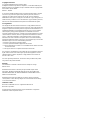 2
2
-
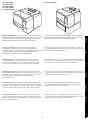 3
3
-
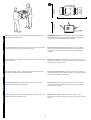 4
4
-
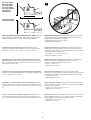 5
5
-
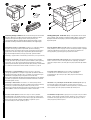 6
6
-
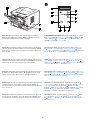 7
7
-
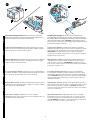 8
8
-
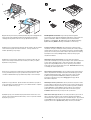 9
9
-
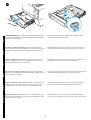 10
10
-
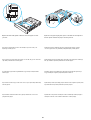 11
11
-
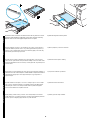 12
12
-
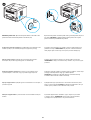 13
13
-
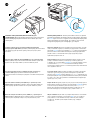 14
14
-
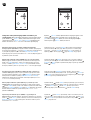 15
15
-
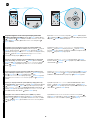 16
16
-
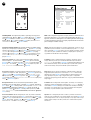 17
17
-
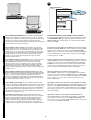 18
18
-
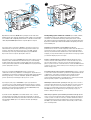 19
19
-
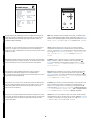 20
20
-
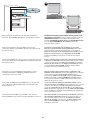 21
21
-
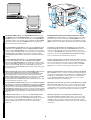 22
22
-
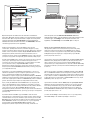 23
23
-
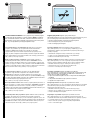 24
24
-
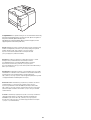 25
25
-
 26
26
HP LaserJet 2300 Printer series Skrócona instrukcja obsługi
- Kategoria
- Wydrukować
- Typ
- Skrócona instrukcja obsługi
w innych językach
Powiązane artykuły
-
HP (Hewlett-Packard) 4200L Instrukcja obsługi
-
HP Color LaserJet CP4005 Printer series instrukcja
-
HP Color LaserJet 2550 Printer series Skrócona instrukcja obsługi
-
HP LaserJet 8150 Multifunction Printer series Skrócona instrukcja obsługi
-
HP LaserJet 4200 Printer series instrukcja
-
Cecilware 1500L Instrukcja obsługi
-
HP Color LaserJet 2500 Printer series Skrócona instrukcja obsługi
-
HP Color LaserJet 2800 All-in-One Printer series Skrócona instrukcja obsługi
-
HP Photosmart 7600 Printer series Instrukcja instalacji
-
HP LaserJet 2300 Printer series instrukcja